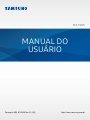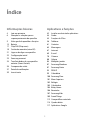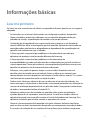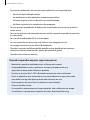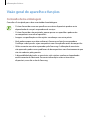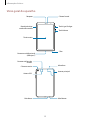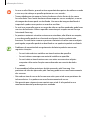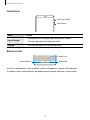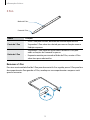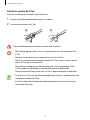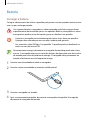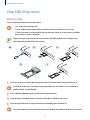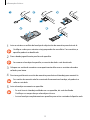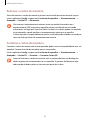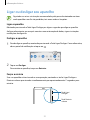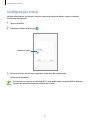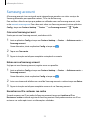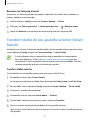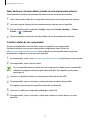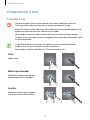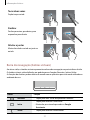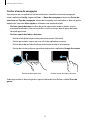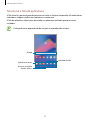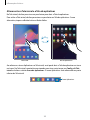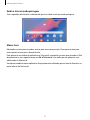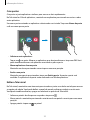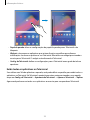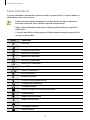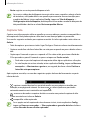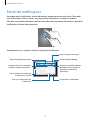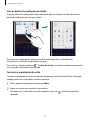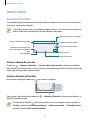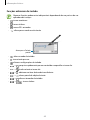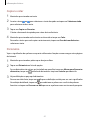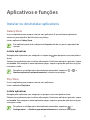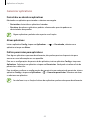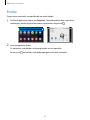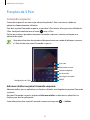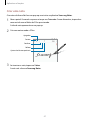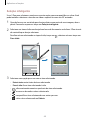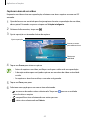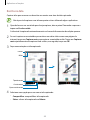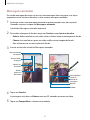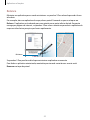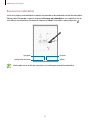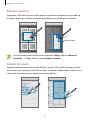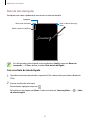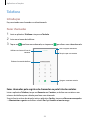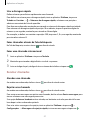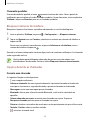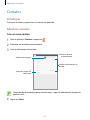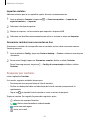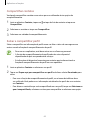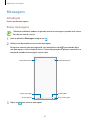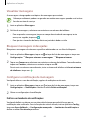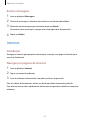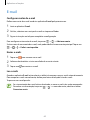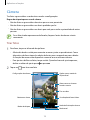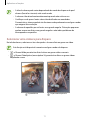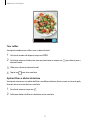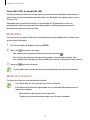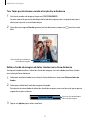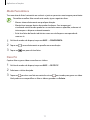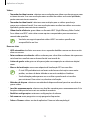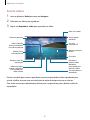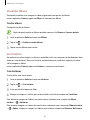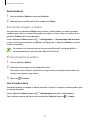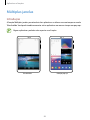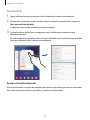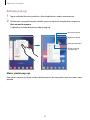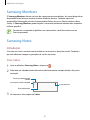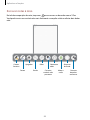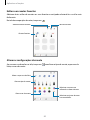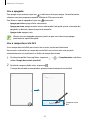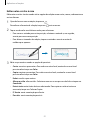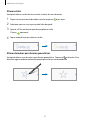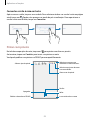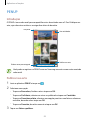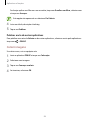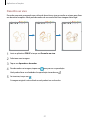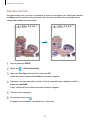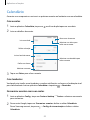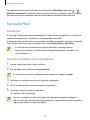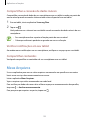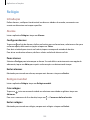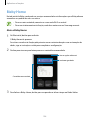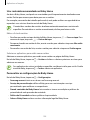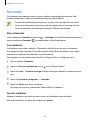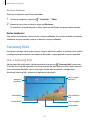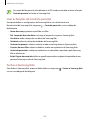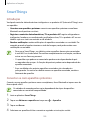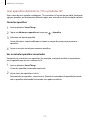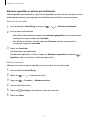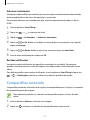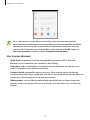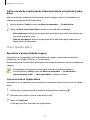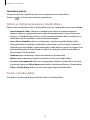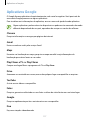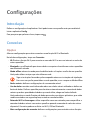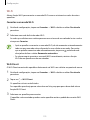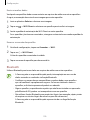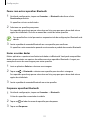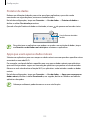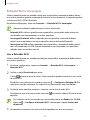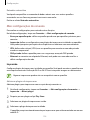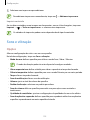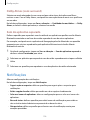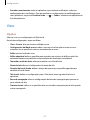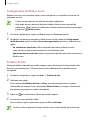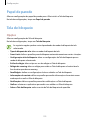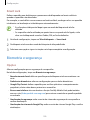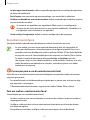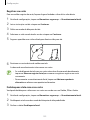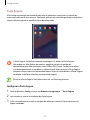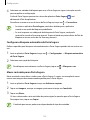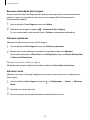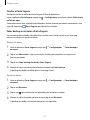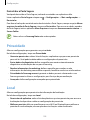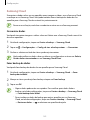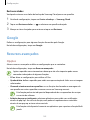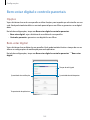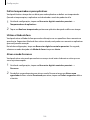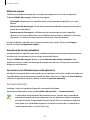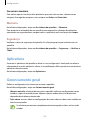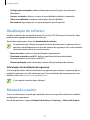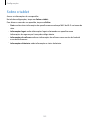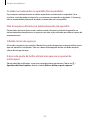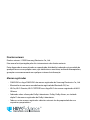2
Índice
Informações básicas
4 Leia-me primeiro
6 Situações e soluções para o
superaquecimento do aparelho
9 Visão geral do aparelho e funções
15 Bateria
17 Chip SIM (Chip nano)
18 Cartão de memória (microSD)
21 Ligar ou desligar seu aparelho
22 Configuração inicial
23 Samsung account
24 Transferir dados de seu aparelho
anterior (Smart Switch)
26 Compreender a tela
37 Painel de notificações
39 Inserir texto
Aplicativos e funções
42 Instalar ou desinstalar aplicativos
44 Finder
45 Funções da S Pen
56 Telefone
61 Contatos
65 Mensagens
67 Internet
69 E-mail
70 Câmera
80 Galeria
84 Múltiplas janelas
87 Samsung Members
87 Samsung Notes
95 PENUP
99 Calendário
100 Samsung Flow
101 Meus Arquivos
102 Relógio
103 Calculadora
104 Bixby Home
106 Reminder
107 Samsung Kids
109 SmartThings
112 Compartilhar conteúdo
114 Quadro diário
117 Aplicativos Google

Índice
3
143 Recursos avançados
144 Movimentos e gestos
145 Bem-estar digital e controle parentais
145 Bem-estar digital
147 Assistência do aparelho
147 Otimizar seu aparelho
147 Bateria
148 Armazenamento
149 Memória
149 Segurança
149 Aplicativos
149 Gerenciamento geral
150 Acessibilidade
151 Atualização de software
151 Manual do usuário
152 Sobre o tablet
Solução de problemas
153 Introdução
Configurações
118 Introdução
118 Conexões
119 Wi-Fi
120 Bluetooth
122 Protetor de dados
122 Apps que usam apenas dados
móveis
123 Roteador Wi-Fi e Ancoragem
124 Mais configurações de conexão
125 Sons e vibração
126 Dolby Atmos (som surround)
126 Som do aplicativo separado
126 Notificações
127 Visor
128 Configurações do Modo escuro
128 Protetor de tela
129 Papel de parede
129 Tela de bloqueio
130 Smart Lock
130 Biometria e segurança
131 Reconhecimento facial
134 Pasta Segura
138 Privacidade
138 Local
139 Contas e backup
140 Usuários
142 Samsung Cloud
143 Google

4
Informações básicas
Leia-me primeiro
Por favor, leia este manual antes de utilizar seu aparelho de forma a garantir um uso seguro e
adequado.
•
As descrições nesse manual são baseadas nas configurações padrões do aparelho.
•
Alguns conteúdos podem estar diferentes em seu aparelho dependendo do país,
provedor de serviços, especificações do modelo ou versão de software.
•
Conteúdos (de alta qualidade) que requerem alto processamento e uso elevado da
memória RAM irão afetar o desempenho geral do aparelho. Aplicativos relacionados ao
conteúdo podem não funcionar adequadamente dependendo das especificações do
aparelho e do ambiente em que é utilizado.
•
A Samsung não é responsável por problemas no funcionamento causados por
aplicativos de qualquer outro fornecedor diferente da Samsung.
•
A Samsung não é responsável por problemas no funcionamento ou
incompatibilidades causadas pela alteração das configurações por parte do usuário no
sistema operacional. Tentar personalizar o sistema operacional pode fazer com que seu
aparelho ou aplicativos não funcionem de forma adequada.
•
Softwares, sons, papéis de parede, imagens e outras mídias fornecidas com este
aparelho estão licenciados para uso limitado. Extrair e utilizar estes materiais para
comercialização ou outros propósitos são infrações à lei dos direitos autorais. Os usuários
são inteiramente responsáveis pelo uso ilegal de mídia.
•
Podem existir cobranças adicionais de acesso referentes à transmissão de dados, tais
como mensagens, transferências e downloads, sincronização automática ou utilização de
serviços de localização dependendo do seu plano de dados. Para grandes transferências
de dados, é recomendável utilizar a função Wi-Fi.
•
Aplicativos padrões que vão instalados no aparelho estão sujeitos a atualizações
e podem deixar de ser suportados sem aviso prévio. Se você tiver dúvidas sobre um
aplicativo fornecido com o aparelho, contate a Central de Atendimento Samsung. Para
aplicativos instalados pelo usuário, contate as operadoras de serviço.
•
Alterar o sistema operacional do aparelho ou instalar softwares de fontes não oficiais
pode resultar em mau funcionamento do aparelho e corrompimento ou perda de dados.
Essas ações são violações do seu contrato de licença Samsung e anularão sua garantia.

Informações básicas
5
•
Dependendo de seu país ou da sua operadora de serviços, uma película é colocada
para proteção durante a produção e a distribuição. Danos na película não são cobertos
pela garantia.
•
Você pode ver a tela claramente mesmo em luz solar direta ao ajustar
automaticamente o nível de contraste com base em seus arredores. Devido a natureza
do produto, a exposição de gráficos por longos períodos pode resultar em imagens
persistentes (desvanecendo na tela) ou efeito duplicado.
–
Recomenda-se não usar gráficos fixos em parte ou em toda a tela por longos períodos
e desativá-la quando o aparelho não estiver sendo utilizado.
–
Você pode definir a tela para desativar automaticamente quando não estiver usando.
Inicie o aplicativo
Config.
, toque em
Visor
→
Duração da luz de fundo
e selecione o
período que deseja que o aparelho aguarde antes de desativar a tela.
–
Para definir a tela para ajustar o brilho automaticamente baseado em seus arredores,
inicie o aplicativo
Config.
, toque em
Visor
, e deslize o seletor
Brilho adaptável
.
•
Dependendo do país ou do modelo, alguns aparelhos precisam receber a aprovação
da Comissão Federal de Comunicações (FCC).
Se o seu aparelho for aprovado pela FCC, você poderá visualizar a certificação FCC dele.
Para visualizar a FCC ID, inicie o aplicativo
Config.
e toque em
Sobre o tablet
→
Status
.
•
Dependendo do país, você poderá visualizar informações regulamentares no aparelho.
Para visualizar essas informações, inicie o aplicativo
Config.
e toque em
Sobre o tablet
→
Informações legais
.
Ícones de instrução
Aviso: situações que podem prejudicar você ou terceiros.
Atenção: situações que podem danificar seu aparelho ou outro equipamento.
Nota: notas, dicas de uso ou informações adicionais.

Informações básicas
6
Situações e soluções para o superaquecimento
do aparelho
Quando o aparelho aquecer enquanto carrega
O aparelho e o carregador podem aquecer enquanto carregam. Durante o Carregamento
rápido, o aparelho pode parecer mais quente ao manuseá-lo. Isso não afeta a vida útil dele ou
seu desempenho e está na faixa normal de funcionamento. Se a bateria aquecer mais do que
o normal, o carregador pode parar de funcionar.
Quando o aparelho aquecer, siga esses passos:
•
Desconecte o carregador do aparelho e feche quaisquer aplicativos em execução.
Aguarde o aparelho resfriar e recomece a carregar.
•
Se a parte inferior do aparelho aquecer, pode ser que o cabo USB esteja danificado.
Substitua o cabo USB danificado por um novo aprovado pela Samsung.
Quando o aparelho aquecer durante o uso
Ao utilizar funções ou aplicativos que requerem mais energia ou usá-los por longos períodos,
seu aparelho pode aquecer temporariamente devido ao consumo elevado da bateria. Feche
quaisquer aplicativos em execução e não use o aparelho por um tempo.
A seguir, alguns exemplos de situações em que o aparelho pode superaquecer. Dependendo
das funções e aplicativos usados, esses exemplos podem não se aplicar ao seu modelo.
•
Durante a configuração inicial, após a compra ou ao restaurar os dados
•
Ao baixar arquivos extensos
•
Ao usar aplicativos que requerem mais energia ou usar aplicativos por longos períodos
–
Ao jogar com resolução em alta qualidade por longos períodos
–
Ao gravar vídeos por longos períodos
–
Ao transmitir vídeos enquanto usa a configuração máxima de brilho
–
Ao conectar em uma TV

Informações básicas
7
•
Ao executar multitarefas (ou executar vários aplicativos em segundo plano)
–
Ao usar a função Múltiplas janelas
–
Ao atualizar ou instalar aplicativos enquanto grava vídeos
–
Ao baixar arquivos extensos durante uma videochamada
–
Ao filmar enquanto usa um aplicativo de navegação
•
Ao usar grandes quantidades de dados para sincronização com a nuvem, e-mail ou
outras contas
•
Ao usar um aplicativo de navegação em um veículo enquanto o aparelho é exposto à
luz solar direta
•
Ao usar a função Roteador Wi-Fi ou Ancoragem
•
Ao usar o aparelho em áreas com sinal fraco ou sem recepção de sinal
•
Ao carregar a bateria com um cabo USB danificado
•
Quando o conector multifuncional do aparelho estiver danificado ou exposto a
materiais estranhos como líquidos, poeira, pó metálico e grafite
•
Quando você estiver em roaming
Quando o aparelho aquecer, siga esses passos:
•
Mantenha o aparelho atualizado com o software mais recente.
•
Incompatibilidades entre os aplicativos em execução podem causar o
aquecimento do aparelho. Reinicie o aparelho.
•
Desative as funções Wi-Fi, GPS e Bluetooth quando não estiver utilizando.
•
Feche os aplicativos que aumentam o consumo da bateria ou que estão sendo
executados em segundo plano quando não estiverem em uso.
•
Exclua arquivos desnecessários ou aplicativos não utilizados.
•
Diminua o brilho da tela.
•
Se o aparelho superaquecer por longos períodos, não o utilize por um tempo.
Se continuar a superaquecer, contate um Serviço Autorizado Samsung.

Informações básicas
8
Precauções para o superaquecimento do aparelho
Se você começar a se sentir desconfortável devido ao superaquecimento do aparelho, pare
de utilizá-lo.
Quando o aparelho superaquece, as funções e o desempenho podem estar limitados ou
o aparelho pode desligar para resfriar. Essa função está disponível somente em modelos
suportados.
•
Se o aparelho superaquece e atinge uma determinada temperatura, uma mensagem
de advertência aparecerá para evitar a falha do aparelho, irritações de pele e ferimentos
e vazamento da bateria. Para diminuir a temperatura do aparelho, o brilho da tela
e a velocidade do desempenho serão limitados e o carregamento da bateria será
interrompido. Os aplicativos em execução serão encerrados e chamadas e outras funções
serão limitadas, exceto chamadas de emergência, até o aparelho resfriar.
•
Se a segunda mensagem aparecer devido a um aumento adicional da temperatura
do aparelho, ele irá se desligar. Não use o aparelho até que a temperatura dele diminua
abaixo do nível especificado. Se a segunda mensagem de aviso aparecer durante uma
chamada de emergência, a chamada não será desligada por um desligamento forçado.
Precauções para o ambiente de operação
Seu aparelho pode aquecer devido ao ambiente nas seguintes condições. Tenha cuidado
para evitar que a vida útil da bateria encurte, danifique o aparelho ou cause um incêndio.
•
Não utilize ou guarde seu aparelho em locais muito quentes ou muito frios.
•
Não exponha o aparelho à luz solar direta por longos períodos.
•
Não use ou guarde seu aparelho por muito tempo dentro de áreas muito quentes, tais
como dentro de um carro no verão.
•
Não coloque o aparelho em quaisquer áreas que possam superaquecer como objetos
térmicos (tapete, colchão, cobertor etc.).
•
Não utilize ou guarde seu aparelho próximo ou dentro de aquecedores, micro-ondas,
equipamentos de cozinha ou reservatórios de alta pressão.
•
Não use um cabo que esteja desencapado ou danificado e não use qualquer
carregador ou bateria que estejam danificados ou com mau funcionamento.

Informações básicas
9
Visão geral do aparelho e funções
Conteúdo desta embalagem
Consulte o Guia rápido para saber o conteúdo da embalagem.
•
Os itens fornecidos com seu aparelho e acessórios disponíveis podem variar
dependendo de seu país e operadora de serviços.
•
Os itens fornecidos são projetados apenas para o seu aparelho e podem não
ser compatíveis com outros aparelhos.
•
Imagens e especificações estão sujeitas a mudanças sem aviso prévio.
•
Você pode comprar acessórios adicionais Samsung na loja de sua operadora.
Certifique-se de que eles sejam compatíveis com seu aparelho antes de comprá-los.
•
Utilize somente acessórios aprovados pela Samsung. A utilização de acessórios
não aprovados pode causar problemas de desempenho e mau funcionamento que
não são cobertos pela garantia.
•
A disponibilidade de todos os acessórios está sujeita a mudanças dependendo
exclusivamente do fabricante. Para mais informações sobre os acessórios
disponíveis, consulte o site da Samsung.

Informações básicas
10
Visão geral do aparelho
Câmera frontal
Receptor
Bandeja do chip /
cartão de memória
Tecla Ligar/Desligar
Touchscreen
Tecla Volume
Conector multifuncional
(USB tipo C)
S Pen
Câmera traseira
Conector do fone de
ouvido
Antena GPS
Microfone
Microfone
Alto-falante
Antena principal

Informações básicas
11
•
Ao usar os alto-falantes, quando estiver reproduzindo arquivos de mídia ou usando
o viva-voz, não coloque o aparelho próximo aos seus ouvidos.
•
Tome cuidado para não expor as lentes da câmera a fortes fontes de luz, como
luz solar direta. Se as lentes da câmera forem expostas a essas condições, o sensor
de imagem da câmera pode ser danificado. Um sensor de imagem danificado é
irreparável e pode causar pontos ou manchas em fotos.
•
Se você usar o aparelho com o seu corpo de vidro ou acrílico quebrado, pode haver
um risco de ferimento. Utilize o aparelho somente após o reparo em um Serviço
Autorizado Samsung.
•
Se poeira ou materiais estranhos entrarem no microfone, alto-falante ou receptor,
o som do aparelho poderá ser silenciado ou algumas funções poderão não
funcionar. Se você tentar remover a poeira ou materiais estranhos com um objeto
pontiagudo, o aparelho poderá ser danificado e sua aparência poderá ser afetada.
•
Problemas de conectividade e esgotamento da bateria poderão ocorrer nas
seguintes situações:
–
Se você colar adesivos metálicos na área da antena do aparelho.
–
Se você colocar uma capa com material metálico no aparelho.
–
Se você cobrir a área da antena com suas mãos ou com outros objetos
enquanto utiliza certas funções como chamadas ou conexão de dados
móveis.
•
É recomendável utilizar protetores de tela aprovados pela Samsung. Usar
protetores de tela não aprovados pela Samsung pode causar mau funcionamento
dos sensores.
•
Não cubra a área do sensor de luz com acessórios para a tela como protetores de
tela ou adesivos. Isso pode causar mau funcionamento do sensor.
•
Não permita que a água entre em contato com a tela. A tela poderá ter um
mau funcionamento quando exposto a umidade.

Informações básicas
12
Teclas físicas
Tecla Ligar/Desligar
Tecla Volume
Tecla Função
Ligar/Desligar
•
Mantenha pressionada para ligar ou desligar o tablet.
•
Pressione para ativar ou bloquear a tela.
Volume
•
Pressione para ajustar o volume do tablet.
Botões virtuais
Botão Voltar
Botão Início
Botão Recentes
Ao ativar e desbloquear a tela, os botões virtuais irão aparecer na parte inferior da tela.
Os botões virtuais estão definidos por padrão para as funções Recentes, Início e Voltar.

Informações básicas
13
S Pen
Botão da S Pen
Ponta da S Pen
Nome Funções
Ponta da S Pen
•
Use a S Pen para escrever, desenhar ou executar ações na tela.
•
Suspenda a S Pen sobre itens da tela para acessar funções como a
Exibição suspensa.
Botão da S Pen
•
Suspenda a S Pen sobre tela e pressione o Botão da S Pen para
exibir as funções do Comando suspenso.
•
Enquanto mantém pressionado o Botão da S Pen, arraste a S Pen
sobre itens para selecioná-los.
Remover a S Pen
Pressione a extremidade final da S Pen para desencaixá-la. Em seguida, puxe a S Pen para fora
do compartimento. Para guardar a S Pen, recoloque-a no compartimento e empurre-a até
que ela se encaixe.
2
1

Informações básicas
14
Substituir a ponta da S Pen
Se a ponta se desgastar, substitua-a por uma nova.
1
Segure a ponta firmemente com as pinças e remova.
2
Insira uma nova ponta na S Pen.
2
1
Tome cuidado para não machucar os dedos com as pinças.
•
Não reutilize pontas velhas. Fazer isso pode causar mau funcionamento da
S Pen.
•
Não pressione a ponta excessivamente ao inseri-la na S Pen.
•
Não insira a extremidade redonda da ponta na S Pen. Fazer isso pode causar
danos à S Pen ou ao seu aparelho.
•
Não entorte ou aplique pressão excessiva com a S Pen enquanto a utiliza.
A S Pen pode ser danificada ou a ponta dela pode ficar deformada.
•
Não pressione com força a tela com a S Pen. A ponta dela pode se deformar.
•
Se você usar a S Pen em ângulos perpendiculares na tela, o aparelho pode não
reconhecer as ações da S Pen.
•
Se a S Pen não estiver funcionando adequadamente, leve para um Serviço
Autorizado Samsung.

Informações básicas
15
Bateria
Carregar a bateria
Carregue a bateria antes de utilizar o aparelho pela primeira vez ou quando a bateria estiver
sem uso por um longo período.
Use somente baterias, carregadores e cabos aprovados pela Samsung que foram
especificamente desenvolvidos para o seu aparelho. Baterias, carregadores e cabos
incompatíveis podem causar ferimentos graves ou danificar seu aparelho.
•
Conectar o carregador incorretamente pode causar sérios danos ao aparelho.
Qualquer dano causado por mau uso não é coberto pela garantia.
•
Use somente o cabo USB tipo C no aparelho. O aparelho pode ser danificado se
você usar um cabo micro USB.
Para economizar energia, desconecte o carregador da tomada quando não estiver
em uso. O carregador não possui um botão de liga e desliga então você deve retirar
da tomada para evitar desperdício de energia. O carregador deve permanecer na
tomada e facilmente acessível enquanto carrega.
1
Conecte uma extremidade do cabo no carregador.
2
Conecte a outra extremidade no conector multifuncional.
3
Conecte o carregador na tomada.
4
Após o carregamento completo, desconecte o carregador do aparelho. Em seguida,
desconecte o carregador da tomada.

Informações básicas
16
Reduzir o consumo da bateria
Seu aparelho oferece várias opções que ajudam a economizar bateria.
•
Otimize seu aparelho utilizando a função Assistência do aparelho.
•
Quando não estiver utilizando o aparelho, desative a tela pressionando a Tecla Ligar/Desligar.
•
Ative o Modo economia de energia.
•
Encerre aplicativos desnecessários.
•
Desative a função Bluetooth quando não estiver em uso.
•
Desative a sincronização automática dos aplicativos que precisam ser sincronizados.
•
Diminua o tempo da luz de fundo.
•
Diminua o brilho da tela.
Dicas de carregamento da bateria e precauções
•
Quando o nível da bateria estiver baixo, o ícone da bateria aparecerá vazio.
•
Se a bateria estiver completamente descarregada, você não conseguirá ligar o
aparelho, mesmo que o carregador esteja conectado. Aguarde a bateria carregar por
alguns minutos antes de tentar ligar o aparelho.
•
Se utilizar vários aplicativos ao mesmo tempo, tais como aplicativos de rede ou aplicativos
que precisem da conexão de outro aparelho, a bateria descarregará rapidamente. Para
evitar desconexão da rede ou esgotar a bateria durante uma transferência de dados, use
sempre esses aplicativos após carregar completamente a bateria.
•
Usar uma fonte de energia diferente do carregador USB, por exemplo, um computador,
pode resultar em lentidão ao carregar a bateria devido à corrente elétrica ser mais baixa.
•
O aparelho pode ser utilizado enquanto carrega, porém pode levar mais tempo para
carregar a bateria completamente.
•
Se o aparelho receber uma fonte de alimentação instável enquanto carrega, o
touchscreen pode não funcionar. Se isto acontecer, desconecte o carregador.
•
O aparelho pode aquecer enquanto carrega. Isto é normal e não deve afetar a vida útil ou
o desempenho dele. Se a bateria aquecer mais do que o normal, o carregador pode parar
de funcionar. Se isso ocorrer durante o carregamento sem fio, desconecte o aparelho do
carregador para deixá-lo resfriar e, em seguida, carregue-o novamente mais tarde.
•
Se você carregar o aparelho com o conector multifuncional molhado, o aparelho pode
ser danificado. Seque o conector multifuncional completamente antes de carregar o
aparelho.
•
Se o seu aparelho não carregar adequadamente, leve para um Serviço Autorizado
Samsung.

Informações básicas
17
Chip SIM (Chip nano)
Inserir o chip
Insira o chip fornecido pela sua operadora.
•
Use somente um chip nano.
•
Tenha cuidado para não perder ou deixar terceiros utilizarem o seu chip.
A Samsung não se responsabiliza por quaisquer danos ou transtornos causados
por perdas ou chips roubados.
Alguns serviços que requerem uma conexão de rede podem estar indisponíveis
dependendo da operadora de serviços.
1
Insira o extrator no orifício da bandeja do chip/cartão de memória para destravá-la.
Certifique-se de que o extrator esteja perpendicular ao orifício. Caso contrário, o
tablet poderá ser danificado.
2
Puxe a bandeja gentilmente para fora do compartimento.
3
Insira o chip na bandeja com os contatos dourados voltados para cima.
4
Pressione gentilmente o chip para dentro da bandeja para encaixá-lo.
Se o chip não for encaixado firmemente na bandeja, ele poderá se soltar ou cair dela.

Informações básicas
18
5
Insira a bandeja novamente no compartimento.
•
Se você inserir a bandeja molhada em seu tablet, ele será danificado. Certifique-se
sempre de que a bandeja está seca.
•
Insira a bandeja completamente no compartimento para evitar a entrada de
líquidos em seu tablet.
Cartão de memória (microSD)
Inserir um cartão de memória
A capacidade do cartão de memória de seu aparelho pode ser diferente de outros modelos
e alguns cartões de memória podem não ser compatíveis dependendo do fabricante e seu
tipo. Para visualizar a capacidade máxima do seu cartão de memória, consulte o site da
Samsung.
•
Alguns cartões de memória podem não ser compatíveis com seu aparelho.
Utilizar um cartão de memória incompatível pode danificar o aparelho, o cartão de
memória ou corromper os dados armazenados nele.
•
Tenha cuidado, insira o cartão de memória com o lado correto.
•
O aparelho suporta apenas sistemas de arquivo FAT e exFAT para cartões
de memória. Ao inserir um cartão com uma estrutura de arquivo diferente, seu
aparelho irá solicitar que o cartão de memória seja formatado. Para usar o cartão
de memória você deve formatá-lo. Se o seu aparelho não conseguir formatar ou
reconhecer o cartão de memória, contate o fabricante do cartão de memória ou
um Serviço Autorizado Samsung.
•
Excluir e gravar frequentemente diminuirá o tempo de vida útil do cartão de
memória.
•
Ao inserir um cartão de memória em seu aparelho, o diretório dele será exibido
na pasta
Meus Arquivos
→
Cartão SD
.

Informações básicas
19
1
Insira o extrator no orifício da bandeja do chip/cartão de memória para destravá-la.
Certifique-se de que o extrator esteja perpendicular ao orifício. Caso contrário, o
aparelho poderá ser danificado.
2
Puxe a bandeja gentilmente para fora do aparelho.
Ao remover a bandeja do aparelho, a conexão de dados será desativada.
3
Coloque um cartão de memória no compartimento dele com os contatos dourados
voltados para baixo.
4
Pressione gentilmente o cartão de memória para dentro da bandeja para encaixá-lo.
Se o cartão de memória não for encaixado firmemente na bandeja, ele poderá se
soltar ou cair dela.
5
Insira a bandeja novamente no aparelho.
•
Se você inserir a bandeja molhada em seu aparelho, ele será danificado.
Certifique-se sempre de que a bandeja está seca.
•
Insira a bandeja completamente no aparelho para evitar a entrada de líquidos nele.

Informações básicas
20
Remover o cartão de memória
Antes de remover o cartão de memória, primeiro o desinstale para uma remoção segura.
Inicie o aplicativo
Config.
e toque em
Assistência do aparelho
→
Armazenamento
→
Avançado
→
Cartão SD
→
Desmontar
.
Não remova o armazenamento externo como um cartão de memória ou o
armazenamento USB, enquanto o aparelho estiver transferindo ou acessando
informações ou logo após transferir dados. Ao fazer isso, dados podem ser perdidos
ou corrompidos e pode danificar o armazenamento externo ou o aparelho.
A Samsung não se responsabiliza por perdas, incluindo perda de dados causada por
mau uso de dispositivos de armazenamento externo.
Formatar o cartão de memória
Formatar o cartão de memória em um computador pode causar incompatibilidade com seu
aparelho. Formate o cartão de memória apenas no aparelho.
Inicie o aplicativo
Config.
e toque em
Assistência do aparelho
→
Armazenamento
→
Avançado
→
Cartão SD
→
Formatar
→
Formatar Cartão SD
.
Antes de formatar o cartão de memória, não se esqueça de fazer um backup dos
dados importantes armazenados em seu aparelho. A garantia do fabricante não
cobre perda de dados pelo uso incorreto por parte do usuário.
A página está carregando...
A página está carregando...
A página está carregando...
A página está carregando...
A página está carregando...
A página está carregando...
A página está carregando...
A página está carregando...
A página está carregando...
A página está carregando...
A página está carregando...
A página está carregando...
A página está carregando...
A página está carregando...
A página está carregando...
A página está carregando...
A página está carregando...
A página está carregando...
A página está carregando...
A página está carregando...
A página está carregando...
A página está carregando...
A página está carregando...
A página está carregando...
A página está carregando...
A página está carregando...
A página está carregando...
A página está carregando...
A página está carregando...
A página está carregando...
A página está carregando...
A página está carregando...
A página está carregando...
A página está carregando...
A página está carregando...
A página está carregando...
A página está carregando...
A página está carregando...
A página está carregando...
A página está carregando...
A página está carregando...
A página está carregando...
A página está carregando...
A página está carregando...
A página está carregando...
A página está carregando...
A página está carregando...
A página está carregando...
A página está carregando...
A página está carregando...
A página está carregando...
A página está carregando...
A página está carregando...
A página está carregando...
A página está carregando...
A página está carregando...
A página está carregando...
A página está carregando...
A página está carregando...
A página está carregando...
A página está carregando...
A página está carregando...
A página está carregando...
A página está carregando...
A página está carregando...
A página está carregando...
A página está carregando...
A página está carregando...
A página está carregando...
A página está carregando...
A página está carregando...
A página está carregando...
A página está carregando...
A página está carregando...
A página está carregando...
A página está carregando...
A página está carregando...
A página está carregando...
A página está carregando...
A página está carregando...
A página está carregando...
A página está carregando...
A página está carregando...
A página está carregando...
A página está carregando...
A página está carregando...
A página está carregando...
A página está carregando...
A página está carregando...
A página está carregando...
A página está carregando...
A página está carregando...
A página está carregando...
A página está carregando...
A página está carregando...
A página está carregando...
A página está carregando...
A página está carregando...
A página está carregando...
A página está carregando...
A página está carregando...
A página está carregando...
A página está carregando...
A página está carregando...
A página está carregando...
A página está carregando...
A página está carregando...
A página está carregando...
A página está carregando...
A página está carregando...
A página está carregando...
A página está carregando...
A página está carregando...
A página está carregando...
A página está carregando...
A página está carregando...
A página está carregando...
A página está carregando...
A página está carregando...
A página está carregando...
A página está carregando...
A página está carregando...
A página está carregando...
A página está carregando...
A página está carregando...
A página está carregando...
A página está carregando...
A página está carregando...
A página está carregando...
A página está carregando...
A página está carregando...
A página está carregando...
A página está carregando...
A página está carregando...
A página está carregando...
A página está carregando...
A página está carregando...
A página está carregando...
A página está carregando...
-
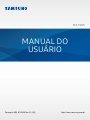 1
1
-
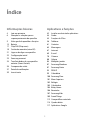 2
2
-
 3
3
-
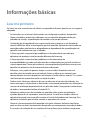 4
4
-
 5
5
-
 6
6
-
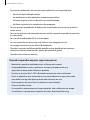 7
7
-
 8
8
-
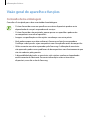 9
9
-
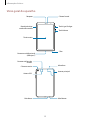 10
10
-
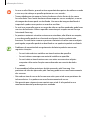 11
11
-
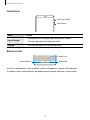 12
12
-
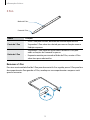 13
13
-
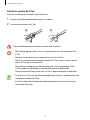 14
14
-
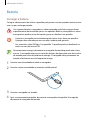 15
15
-
 16
16
-
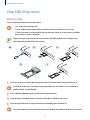 17
17
-
 18
18
-
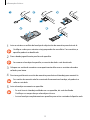 19
19
-
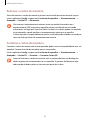 20
20
-
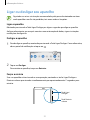 21
21
-
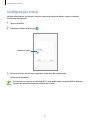 22
22
-
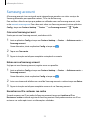 23
23
-
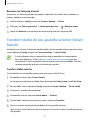 24
24
-
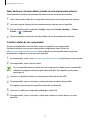 25
25
-
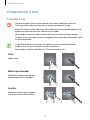 26
26
-
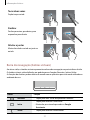 27
27
-
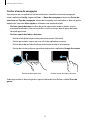 28
28
-
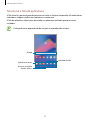 29
29
-
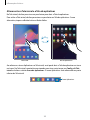 30
30
-
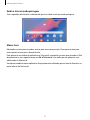 31
31
-
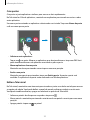 32
32
-
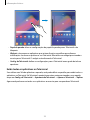 33
33
-
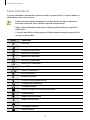 34
34
-
 35
35
-
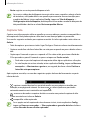 36
36
-
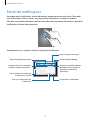 37
37
-
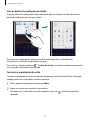 38
38
-
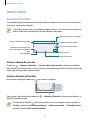 39
39
-
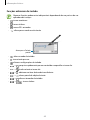 40
40
-
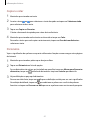 41
41
-
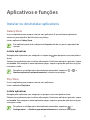 42
42
-
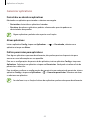 43
43
-
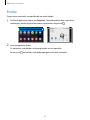 44
44
-
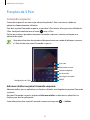 45
45
-
 46
46
-
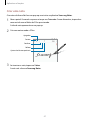 47
47
-
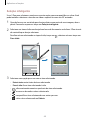 48
48
-
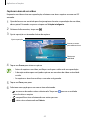 49
49
-
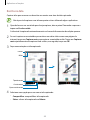 50
50
-
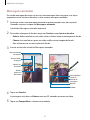 51
51
-
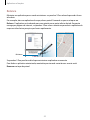 52
52
-
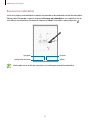 53
53
-
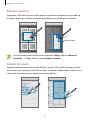 54
54
-
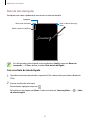 55
55
-
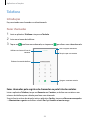 56
56
-
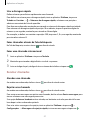 57
57
-
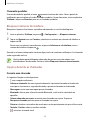 58
58
-
 59
59
-
 60
60
-
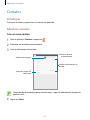 61
61
-
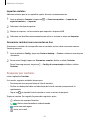 62
62
-
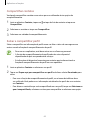 63
63
-
 64
64
-
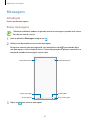 65
65
-
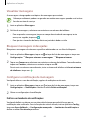 66
66
-
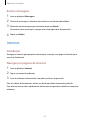 67
67
-
 68
68
-
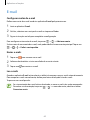 69
69
-
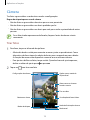 70
70
-
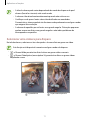 71
71
-
 72
72
-
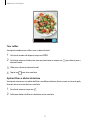 73
73
-
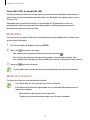 74
74
-
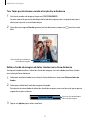 75
75
-
 76
76
-
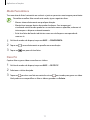 77
77
-
 78
78
-
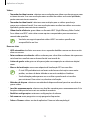 79
79
-
 80
80
-
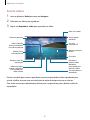 81
81
-
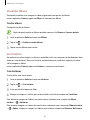 82
82
-
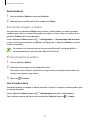 83
83
-
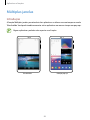 84
84
-
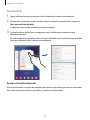 85
85
-
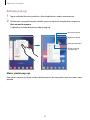 86
86
-
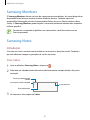 87
87
-
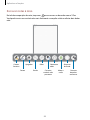 88
88
-
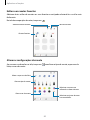 89
89
-
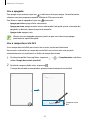 90
90
-
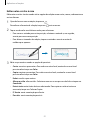 91
91
-
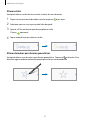 92
92
-
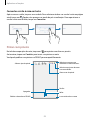 93
93
-
 94
94
-
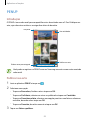 95
95
-
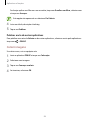 96
96
-
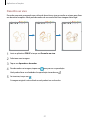 97
97
-
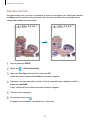 98
98
-
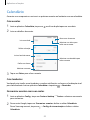 99
99
-
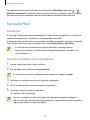 100
100
-
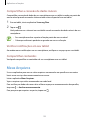 101
101
-
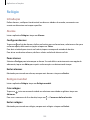 102
102
-
 103
103
-
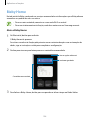 104
104
-
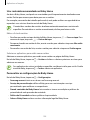 105
105
-
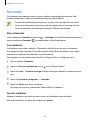 106
106
-
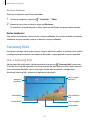 107
107
-
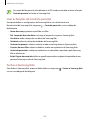 108
108
-
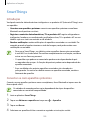 109
109
-
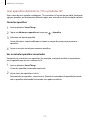 110
110
-
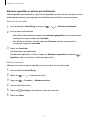 111
111
-
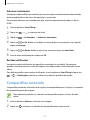 112
112
-
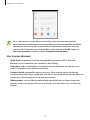 113
113
-
 114
114
-
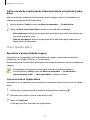 115
115
-
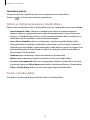 116
116
-
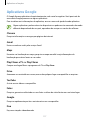 117
117
-
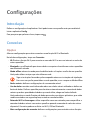 118
118
-
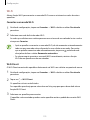 119
119
-
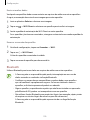 120
120
-
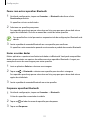 121
121
-
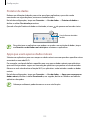 122
122
-
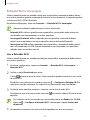 123
123
-
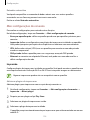 124
124
-
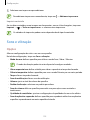 125
125
-
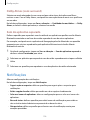 126
126
-
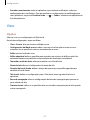 127
127
-
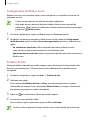 128
128
-
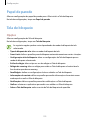 129
129
-
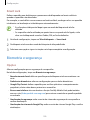 130
130
-
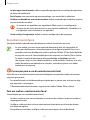 131
131
-
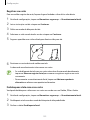 132
132
-
 133
133
-
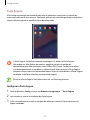 134
134
-
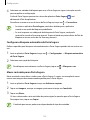 135
135
-
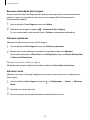 136
136
-
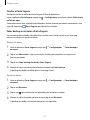 137
137
-
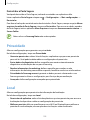 138
138
-
 139
139
-
 140
140
-
 141
141
-
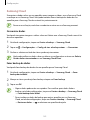 142
142
-
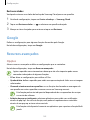 143
143
-
 144
144
-
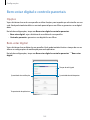 145
145
-
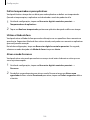 146
146
-
 147
147
-
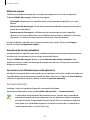 148
148
-
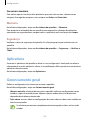 149
149
-
 150
150
-
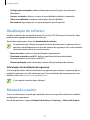 151
151
-
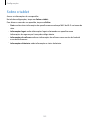 152
152
-
 153
153
-
 154
154
-
 155
155
-
 156
156
-
 157
157
-
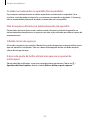 158
158
-
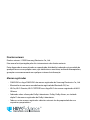 159
159